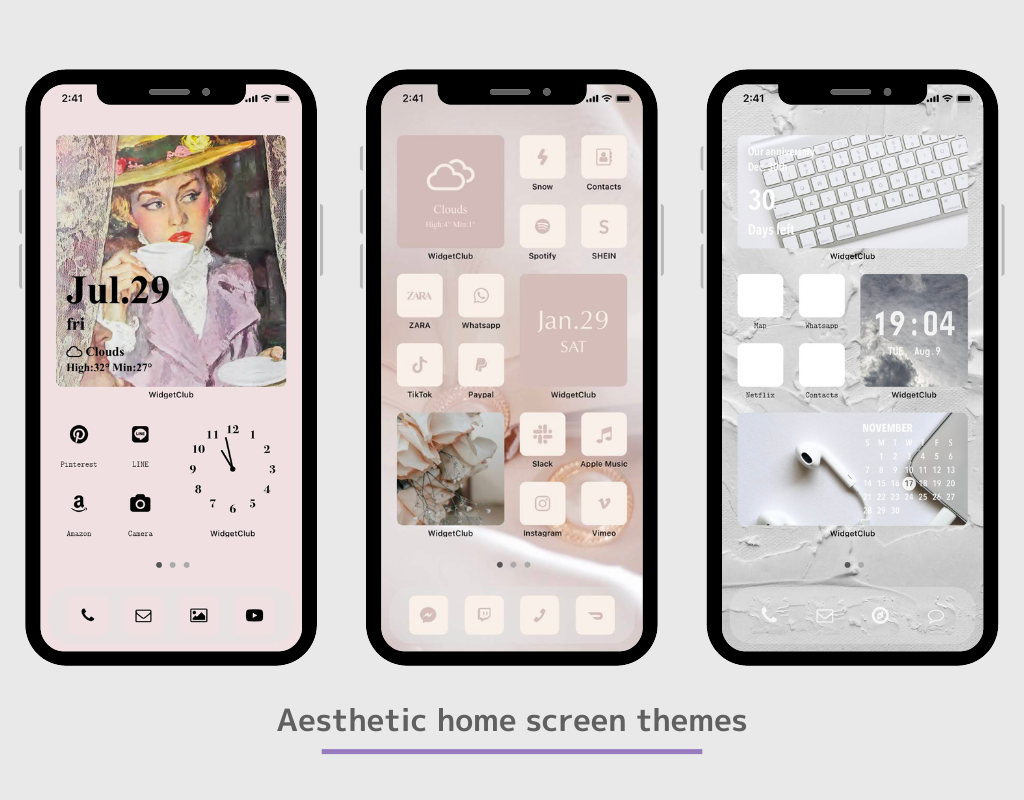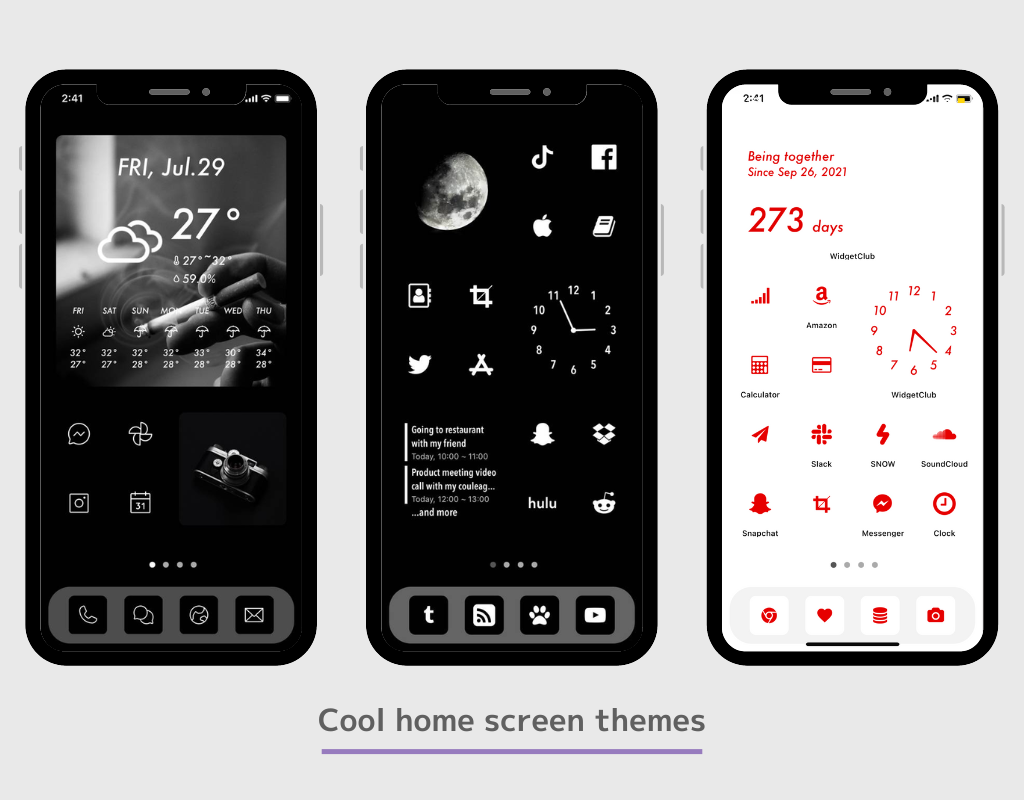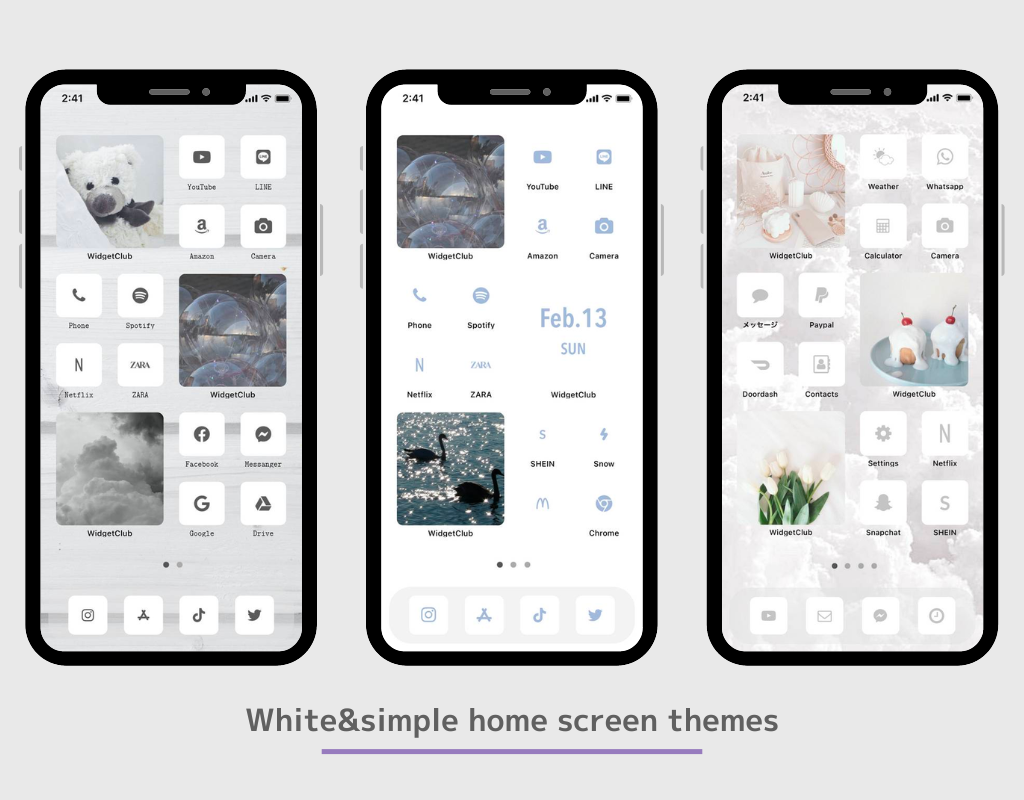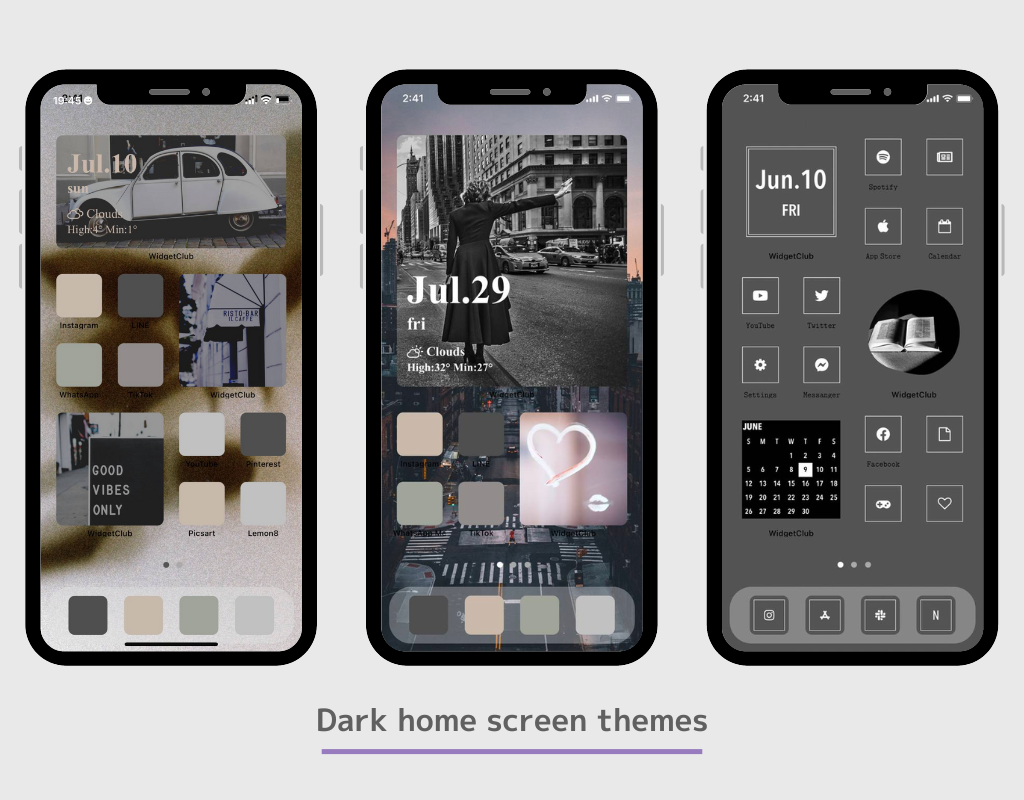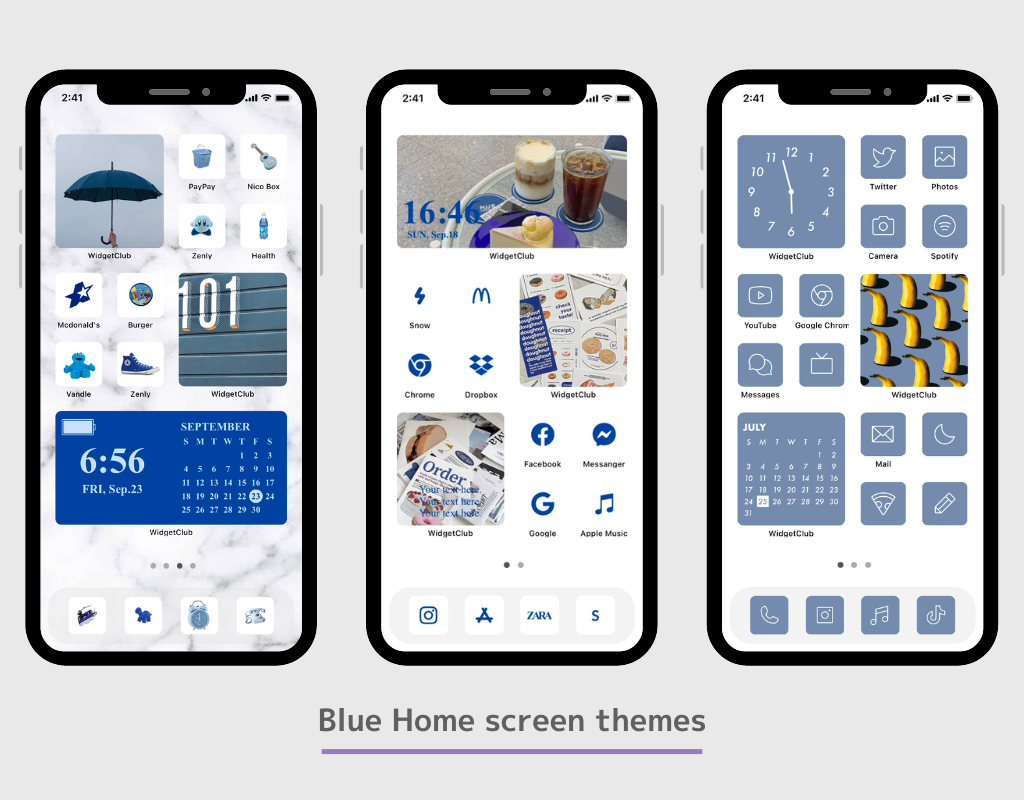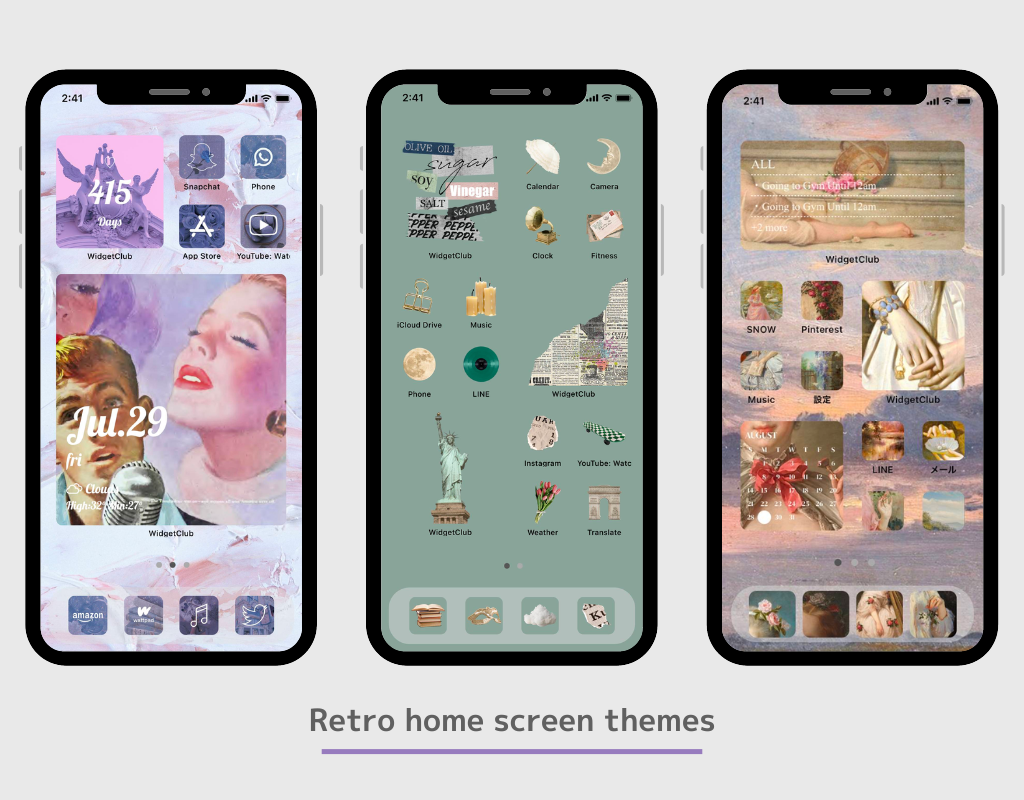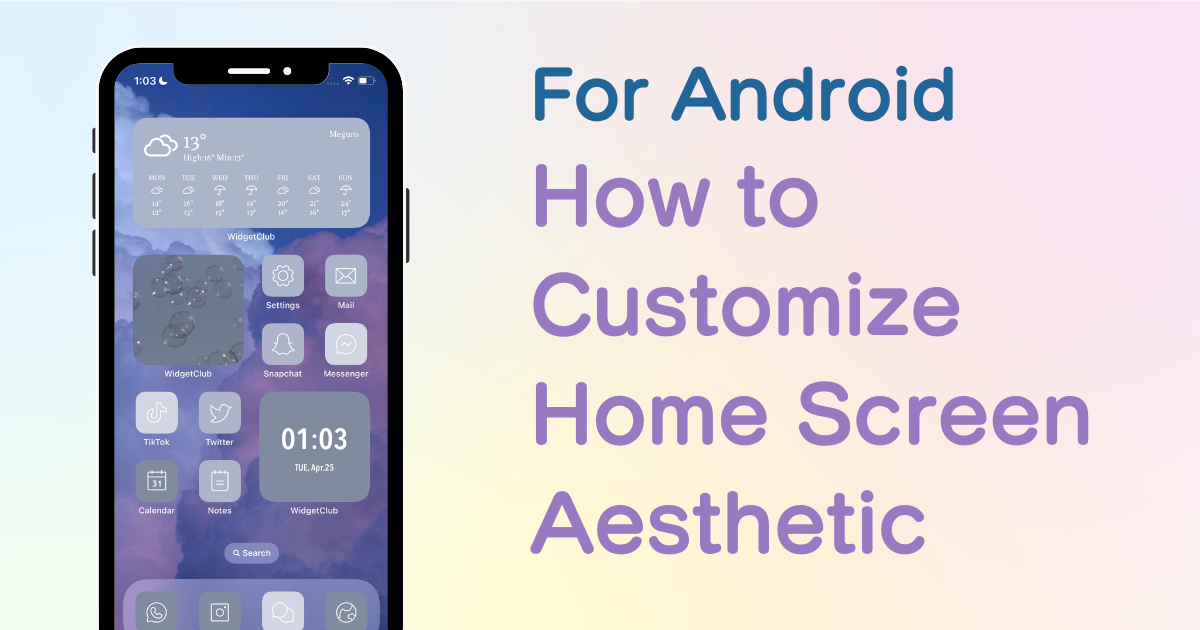

คุณต้องมีแอพเฉพาะเพื่อปรับแต่งหน้าจอหลักของคุณอย่างมีสไตล์! นี่คือแอพแต่งตัวเวอร์ชันสมบูรณ์ที่มีเนื้อหาเกี่ยวกับการแต่งตัวทั้งหมด!
คุณรู้ไหมว่าระบบปฏิบัติการ Android ช่วยให้คุณปรับแต่งหน้าจอหลักได้ไม่เพียงแค่ด้วยวอลล์เปเปอร์ แต่ยังรวมถึงไอคอนและวิดเจ็ตอีกด้วย
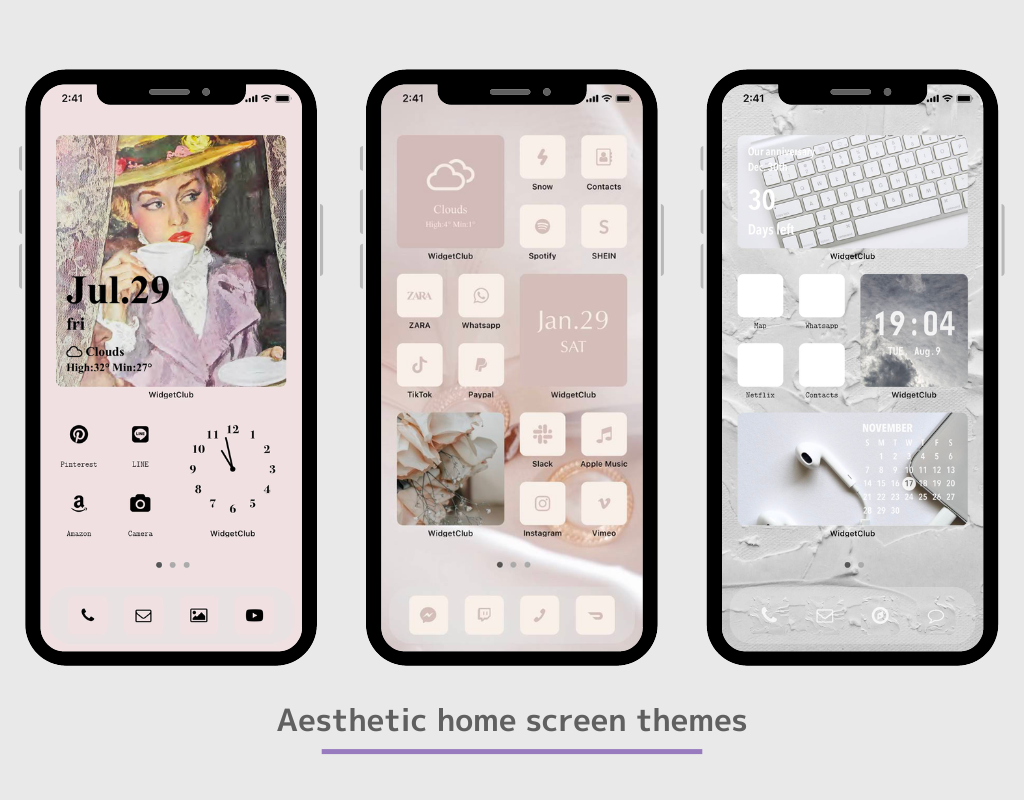
ด้วยฟังก์ชันวิดเจ็ตและทางลัดของแอป คุณสามารถปักหมุดข้อมูลที่ดูบ่อยๆ เช่น สภาพอากาศ นาฬิกา และตารางเวลา บนหน้าจอหลักเป็นวิดเจ็ต และคุณยังสามารถเปลี่ยนไอคอนเป็นรูปไอคอนแอปที่มีสไตล์ได้อีกด้วย!
ในบทความนี้ ฉันจะบอกคุณถึงวิธีการเปลี่ยนหน้าจอหลักสำหรับ Android ตามที่ฉันแนะนำ ซึ่งเคยใช้แอปต่าง ๆ มากกว่า 50 แอปในการเปลี่ยนหน้าจอหลักมาแล้ว!
ในบทความนี้ ฉันจะอธิบายวิธีการปรับแต่ง Android ด้วยแอปที่ชื่อว่า "WidgetClub"
WidgetClub มอบธีมหน้าจอหลักแบบครบวงจร รวมทั้งวิดเจ็ต ไอคอน และวอลเปเปอร์ เพื่อให้คุณเปลี่ยนไอคอนและวิดเจ็ตได้อย่างง่ายดาย โดยไม่ต้องยุ่งยากกับการรวบรวมวัสดุ!
วิดเจ็ตพื้นฐานทั้งหมด เช่น ข้อมูลสภาพอากาศ ปฏิทิน วันที่ และนาฬิกา มีอยู่ใน WidgetClub

หากคุณต้องการปรับแต่งหน้าจอหลักของคุณให้มีสไตล์ตามต้องการ เราขอแนะนำให้ใช้แอปปรับแต่งหน้าจอหลักโดยเฉพาะแทนที่จะใช้เครื่องมือเริ่มต้น ด้วยแอปเฉพาะ คุณสามารถตั้งรูปภาพที่คุณชื่นชอบเป็นพื้นหลัง เปลี่ยนแบบอักษร และอื่นๆ อีกมากมาย
แอปโฮมบางตัวไม่อนุญาตให้คุณตั้งค่าวิดเจ็ตหลายรายการได้! (อย่าลืมเปลี่ยนหากคุณใช้ OPPO!)
เราขอแนะนำให้ดาวน์โหลดแอปโฮมยอดนิยมเพื่อความยืดหยุ่นในการปรับแต่งที่มากขึ้น นอกจากนี้ แอปโฮมจะต้องได้รับการแก้ไขตั้งแต่ต้น มิฉะนั้น หากคุณเปลี่ยนแอปโฮมเป็นแอปอื่นหลังจากตั้งค่าวิดเจ็ตแล้ว วิดเจ็ตที่คุณตั้งค่าไว้จะหายไป⚠️
"Nova Launcher" เป็นแอพโฮมยอดนิยมสำหรับ Android (ดาวน์โหลดมากกว่า 10 ล้านครั้ง) (เราได้ทดสอบแล้วด้วย)
คุณสามารถตั้งค่าจำนวนไอคอนแนวตั้งและแนวนอนในแอพโฮมได้ การตั้งค่าตั้งแต่เริ่มต้นจะช่วยให้คุณสร้างหน้าจอโฮมตามจินตนาการของคุณได้ง่ายขึ้น! คุณสามารถตั้งค่าได้จากการตั้งค่าแอพโฮม! (หากคุณไม่ทราบวิธีการดำเนินการ โปรดลองค้นหา "การเปลี่ยนแปลงจำนวนกริดของแอพโฮม"!
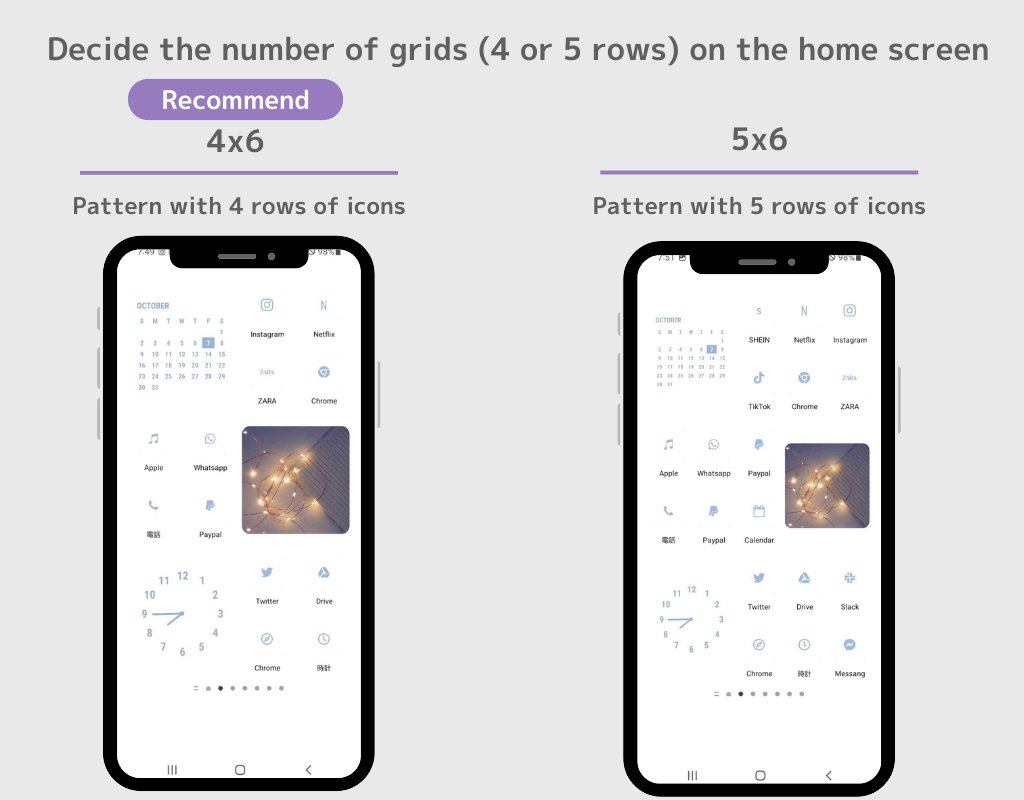
(⚠️ การตั้งค่าวิดเจ็ตและไอคอนอาจแตกต่างกันไป ขึ้นอยู่กับแอปหน้าแรกที่คุณใช้งาน แต่ขั้นตอนพื้นฐานจะเหมือนกัน! ⚠️)
1. ดาวน์โหลด WidgetClub แอปปรับแต่งหน้าจอหลัก!
2. เปิดแอป WidgetClub เลือกธีมหน้าจอหลัก (ชุดวอลล์เปเปอร์หน้าจอหลัก ไอคอน และวิดเจ็ต) ที่คุณต้องการเปลี่ยน แล้วแตะปุ่ม "ตั้งค่า"
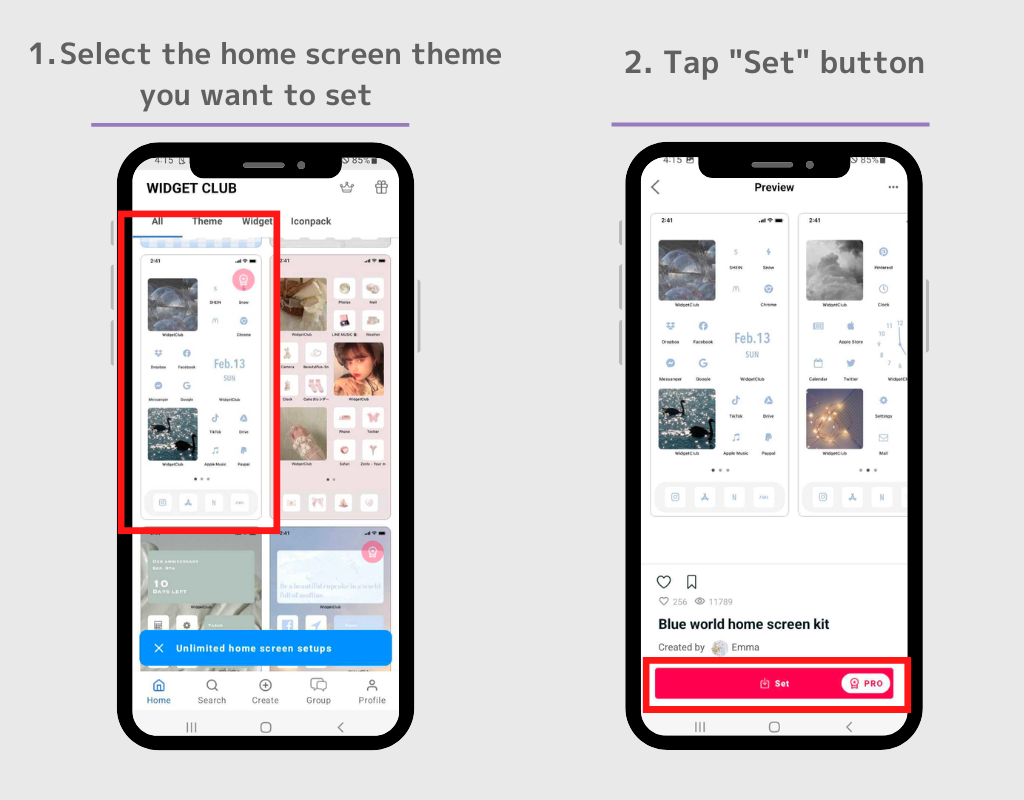
3. ขั้นตอนแรกคือการตั้งค่าวิดเจ็ต แตะวิดเจ็ตที่คุณต้องการตั้งค่าบนหน้าจอการตั้งค่าธีม
4. เปลี่ยนวิดเจ็ตบนช่องการตั้งค่าวิดเจ็ตที่แสดง!
(โปรดจำไว้ว่าคุณตั้งค่าวิดเจ็ตขนาดใด! (ในกรณีนี้คือขนาดเล็ก) และเราขอแนะนำให้คุณตั้งค่าหลายรายการในครั้งเดียว!)
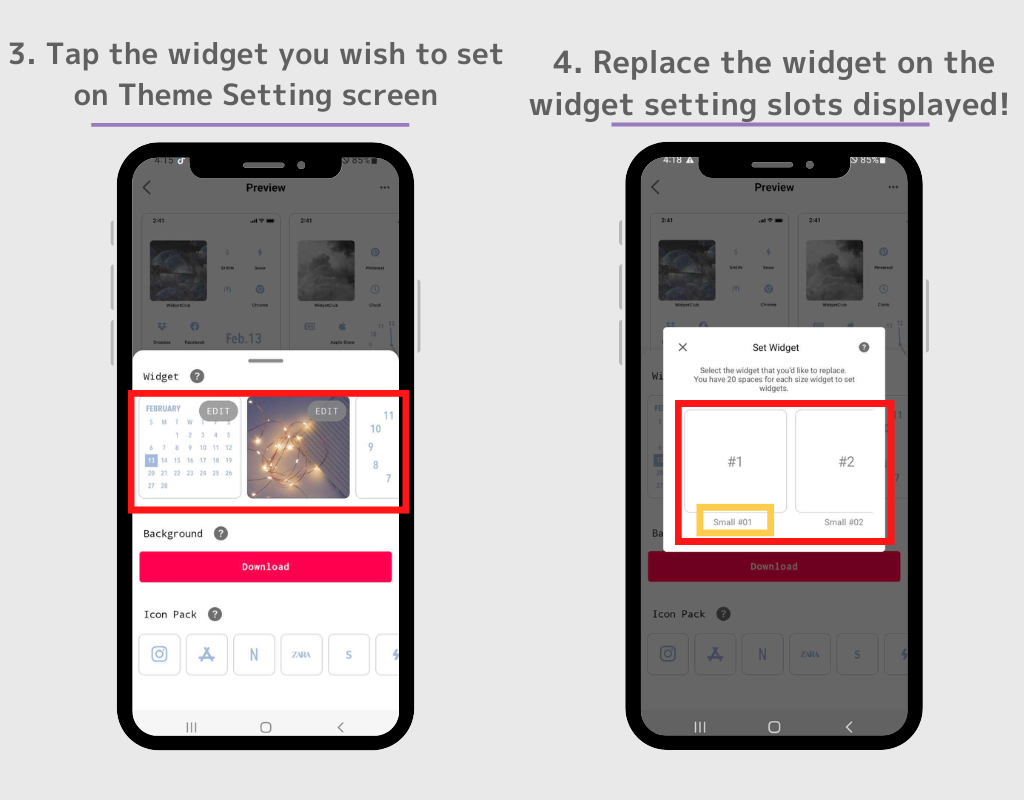
5. ไปที่หน้าจอหลักและกดค้างบนพื้นที่ว่าง
6. แตะปุ่ม “วิดเจ็ต” เมื่อมีการแสดง
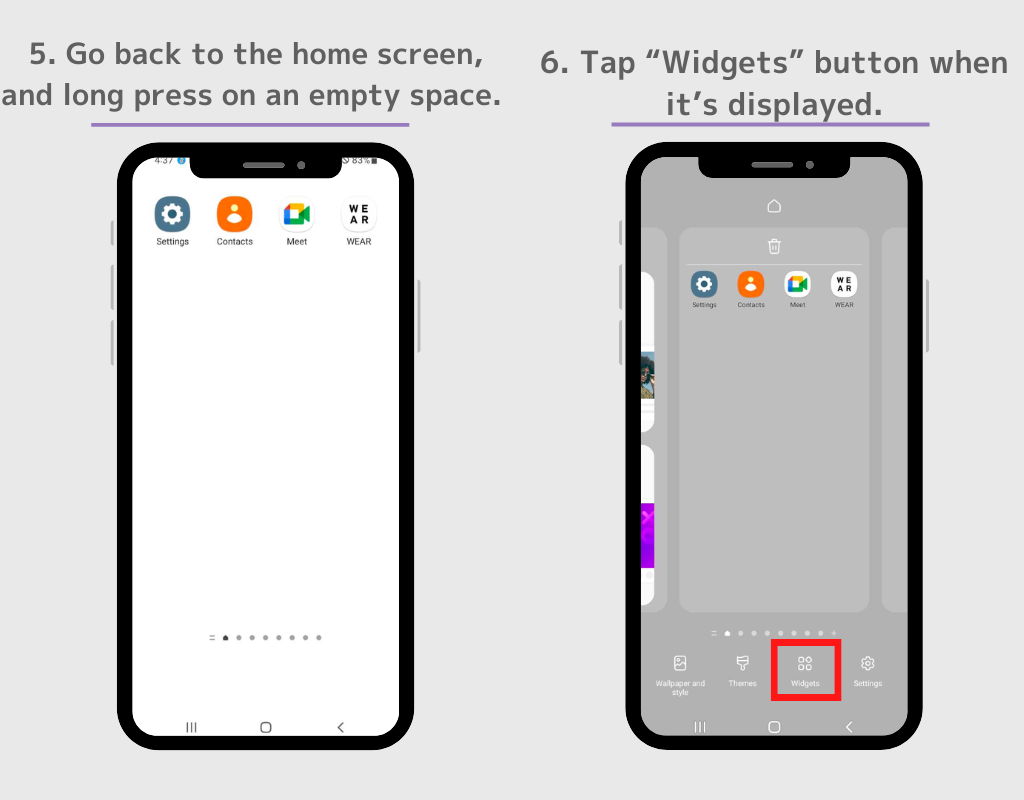
7. จะแสดงรายการวิดเจ็ต จากนั้นค้นหา “Widgetclub” (ถ้าไม่มีแถบค้นหา ให้ค้นหา Widgetclub จากรายการวิดเจ็ต)
8. มีวิดเจ็ต WidgetClub สี่ประเภท: "ไอคอน" "เล็ก" "กลาง" และ "ใหญ่" ดังนั้นให้แตะวิดเจ็ตที่มีขนาดที่คุณเพิ่งตั้งค่าในขั้นตอนที่ 4
(ตัวอย่างเช่น เราเลือกวิดเจ็ตขนาดเล็กตามที่เราตั้งค่าไว้ในขั้นตอนที่ 4)
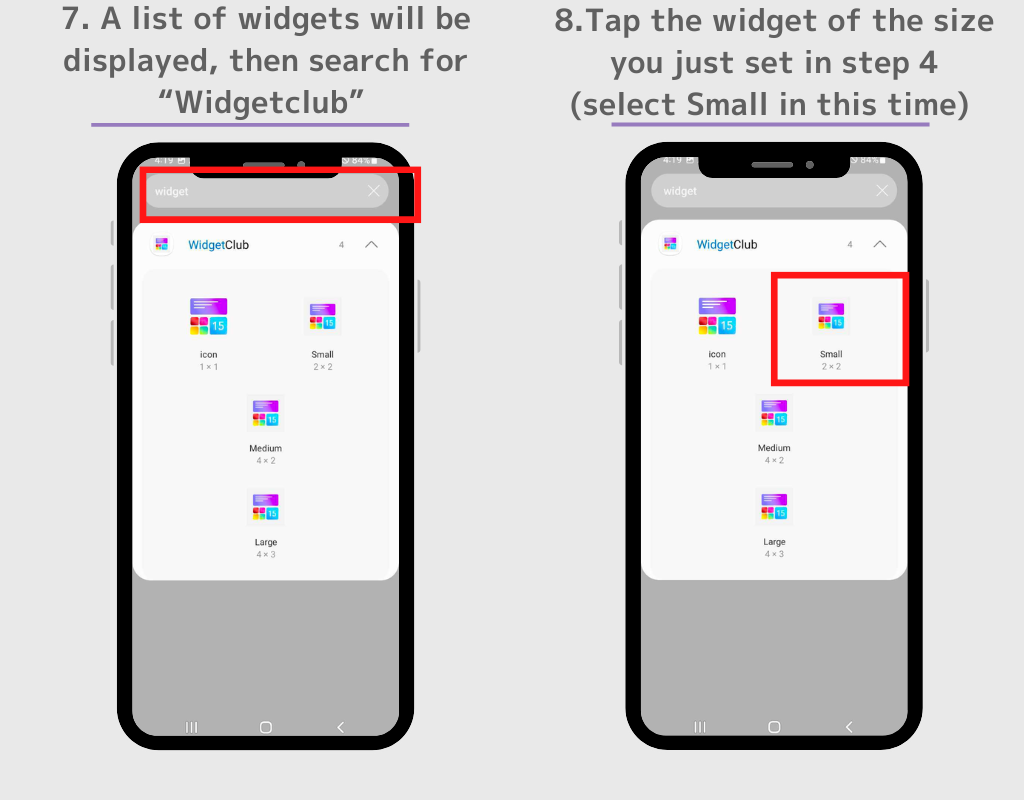
9. คุณจะถูกนำไปยังหน้าจอการตั้งค่า จากนั้นแตะวิดเจ็ตที่คุณต้องการตั้งค่า
10. ตอนนี้วิดเจ็ตจะปรากฏขึ้นแล้ว! คุณสามารถเปลี่ยนขนาดและตำแหน่งของวิดเจ็ตได้อย่างอิสระ ดังนั้นให้ย้ายวิดเจ็ตไปยังตำแหน่งใดก็ได้ที่คุณต้องการ ทำซ้ำขั้นตอนนี้เพื่อตั้งค่าวิดเจ็ตอื่นๆ!
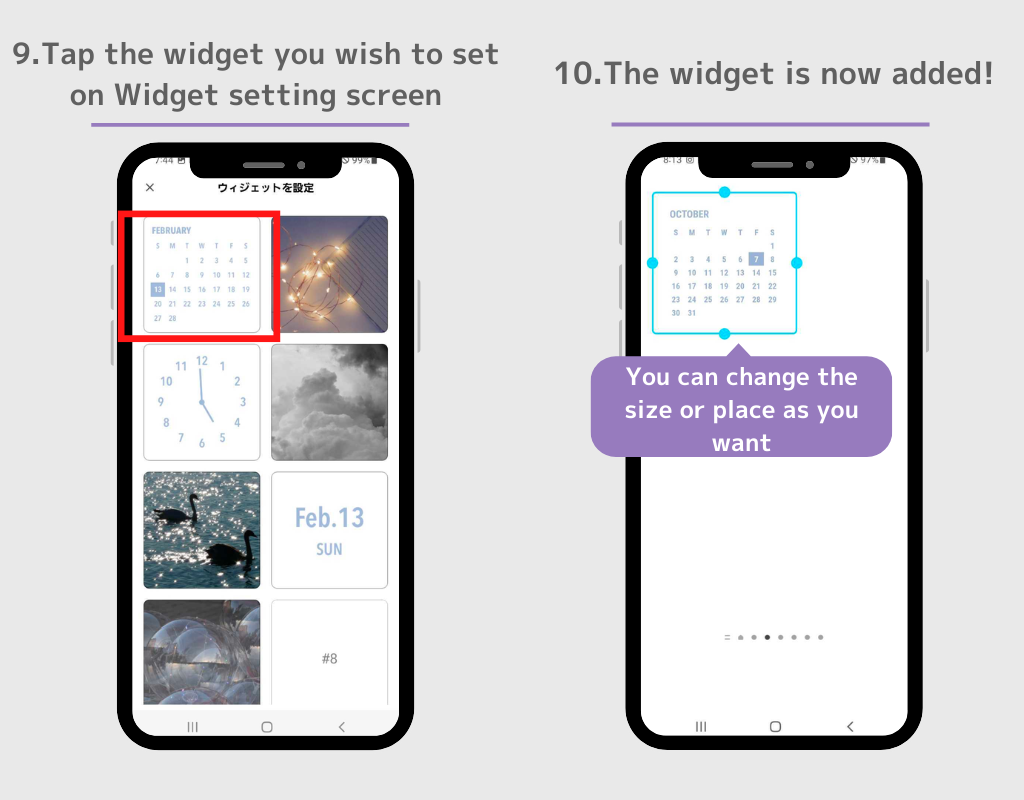
11. ต่อไปเรามาดาวน์โหลดวอลเปเปอร์กัน กลับไปที่หน้าจอการตั้งค่าธีมบน WidgetClub แล้วแตะปุ่ม "ดาวน์โหลด"
รูปภาพจะถูกดาวน์โหลดไปยังแอป Photos ฉันแน่ใจว่าคุณทุกคนรู้วิธีตั้งค่าวอลเปเปอร์แล้ว ดังนั้นฉันจะข้ามคำอธิบายในครั้งนี้ไป!

12. ต่อไปเราจะตั้งค่าไอคอนแอป แตะที่ไอคอนบนหน้าจอการตั้งค่าธีม
13. ไปที่หน้าจอการตั้งค่าไอคอน ซึ่งคุณสามารถเลือกแอปที่คุณต้องการเชื่อมโยงกับรูปภาพทางด้านซ้ายได้
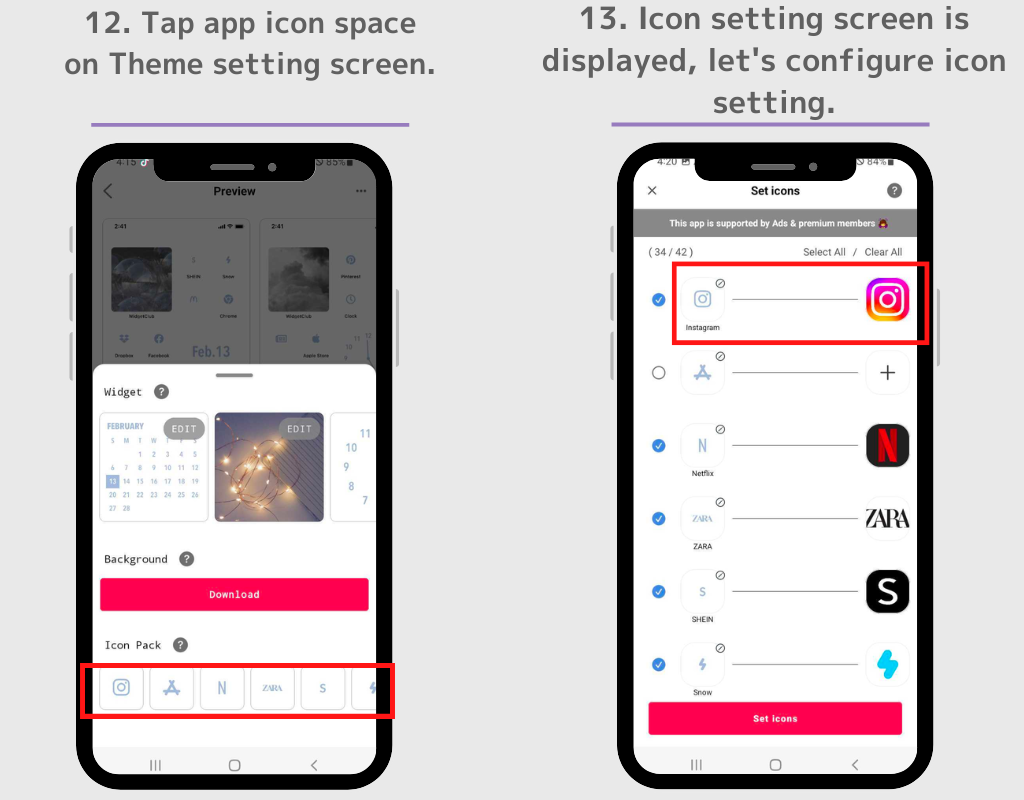
14.คุณสามารถเลือกไอคอนที่ต้องการเพิ่มได้โดยทำเครื่องหมายที่ช่องกาเครื่องหมายสีน้ำเงิน
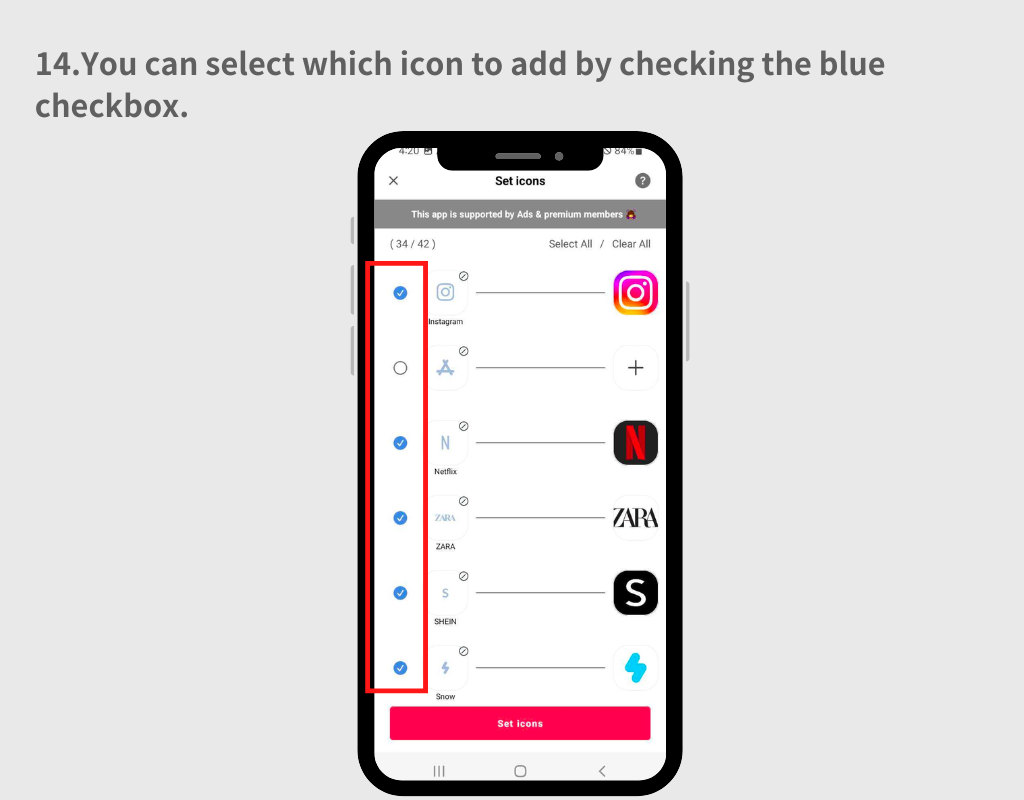
15. หากต้องการเปลี่ยนแอปให้เชื่อมโยงกับรูปภาพ ให้แตะไอคอนแอปทางด้านขวา จากนั้นค้นหาแอปในกล่องค้นหาที่แสดง
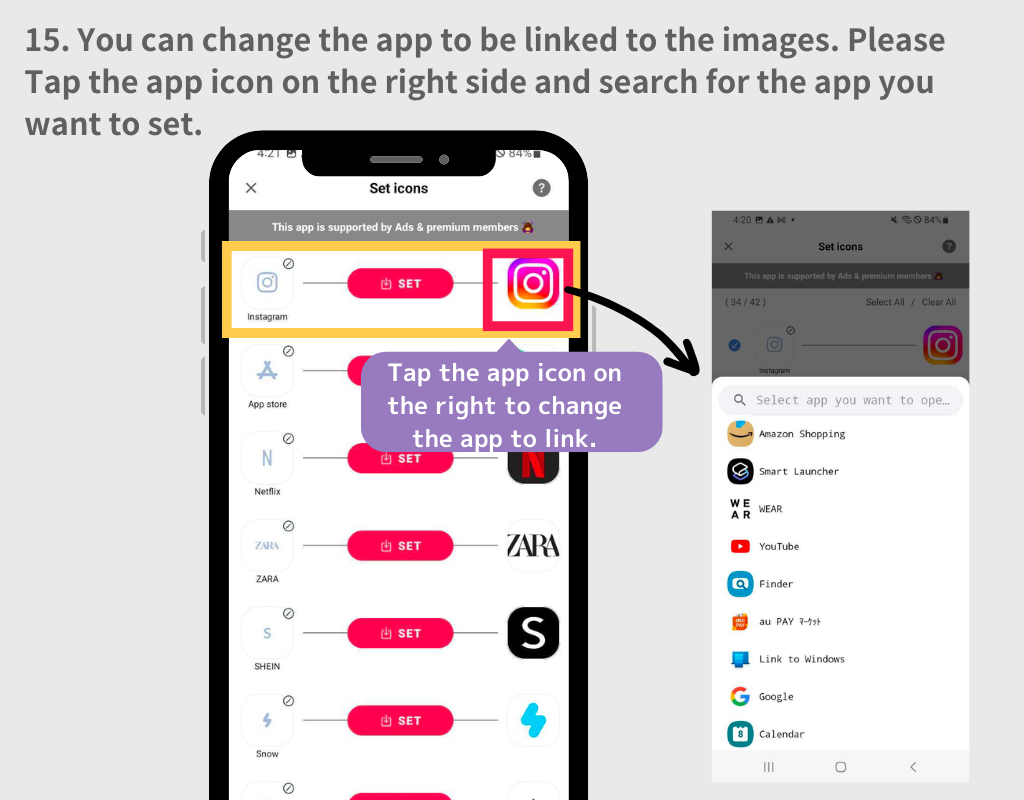
16. หลังจากกำหนดค่าการตั้งค่าไอคอนแอปแล้ว ให้แตะปุ่ม "ตั้งค่าไอคอน"
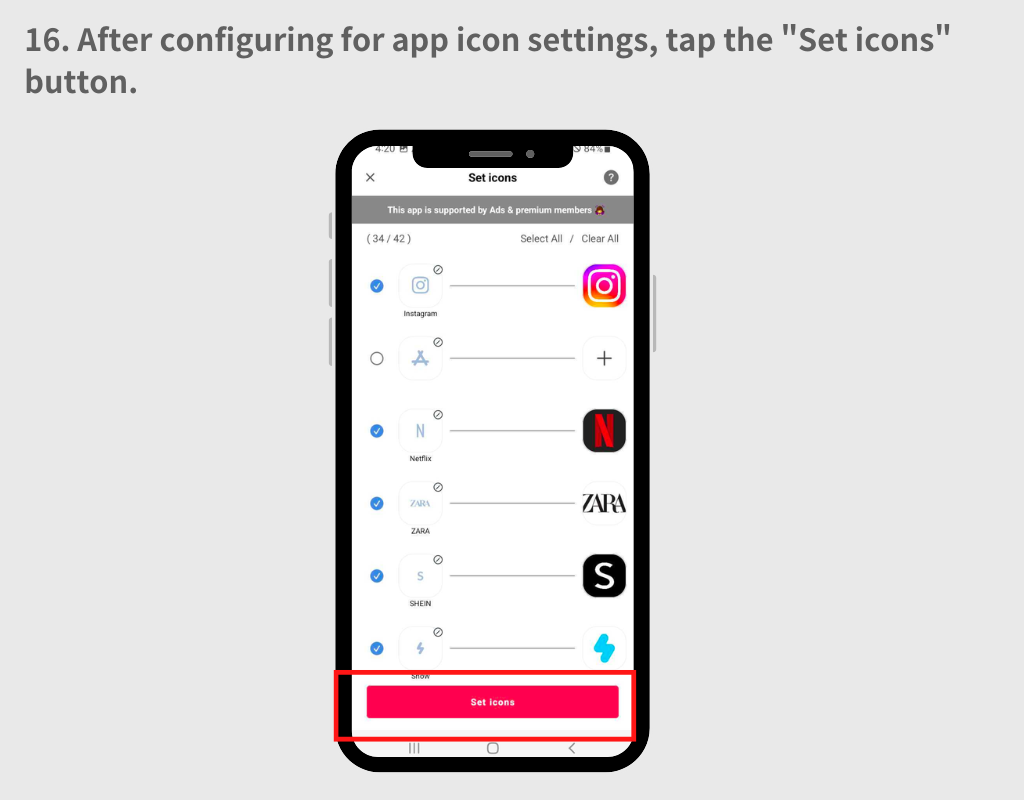
17. หน้าต่างป๊อปอัปจะขอให้คุณเลือกรูปแบบระหว่าง "สี่เหลี่ยมจัตุรัส" และ "ทรงกลม" รูปแบบทั้งสองแบบมีข้อดีและข้อเสีย
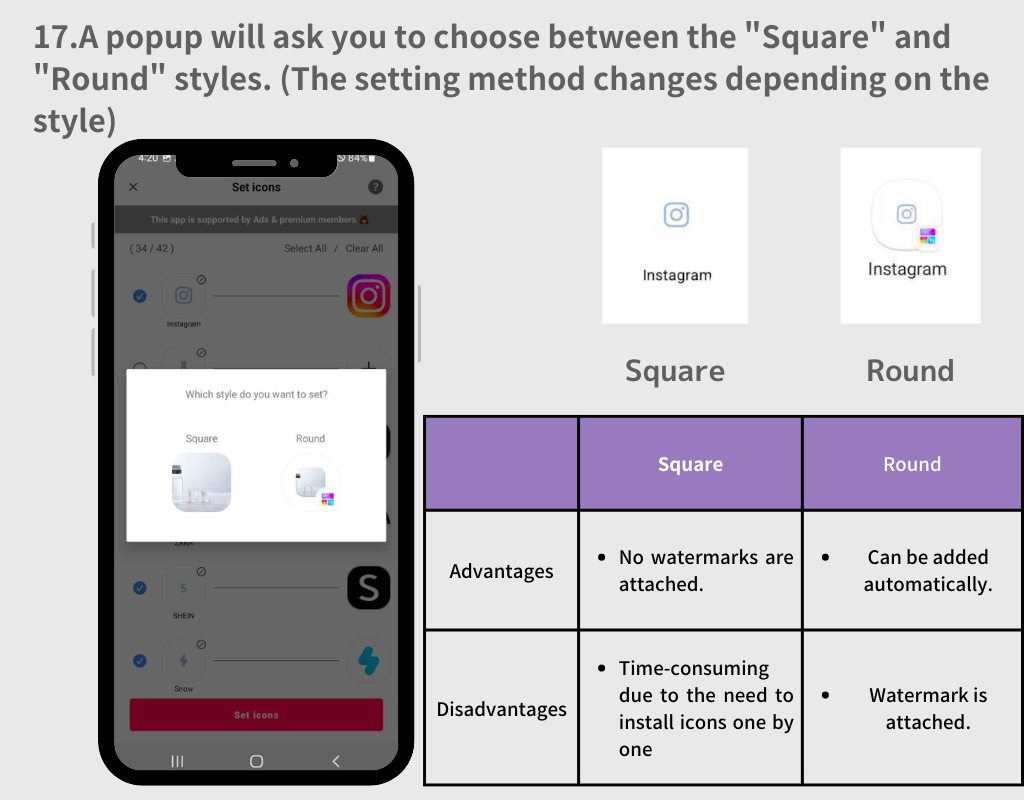
1. เลือกรูปแบบ “ทรงกลม”
2. แตะปุ่ม "เพิ่ม" ทุกครั้งที่มีป๊อปอัปปรากฏขึ้น
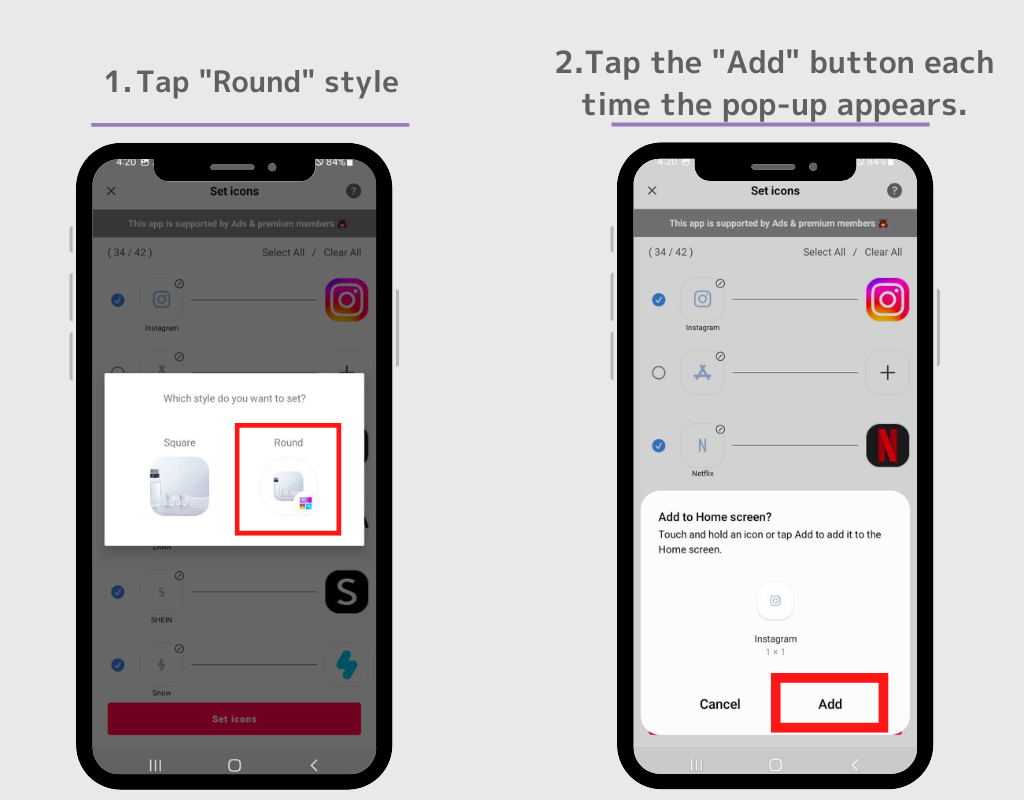
3. เมื่อป๊อปอัปหายไป ให้ไปที่หน้าจอหลักและไอคอนทั้งหมดจะปรากฏขึ้นโดยอัตโนมัติ
โดยพื้นฐานแล้ว คุณตั้งค่ามันในลักษณะเดียวกับที่คุณทำกับวิดเจ็ตที่เราเพิ่งใช้!
1. เลือกไอคอนสี่เหลี่ยม จากนั้นกลับไปที่หน้าจอหลักแล้วกดค้างไว้บนพื้นที่ว่าง
2. แตะปุ่ม “วิดเจ็ต”
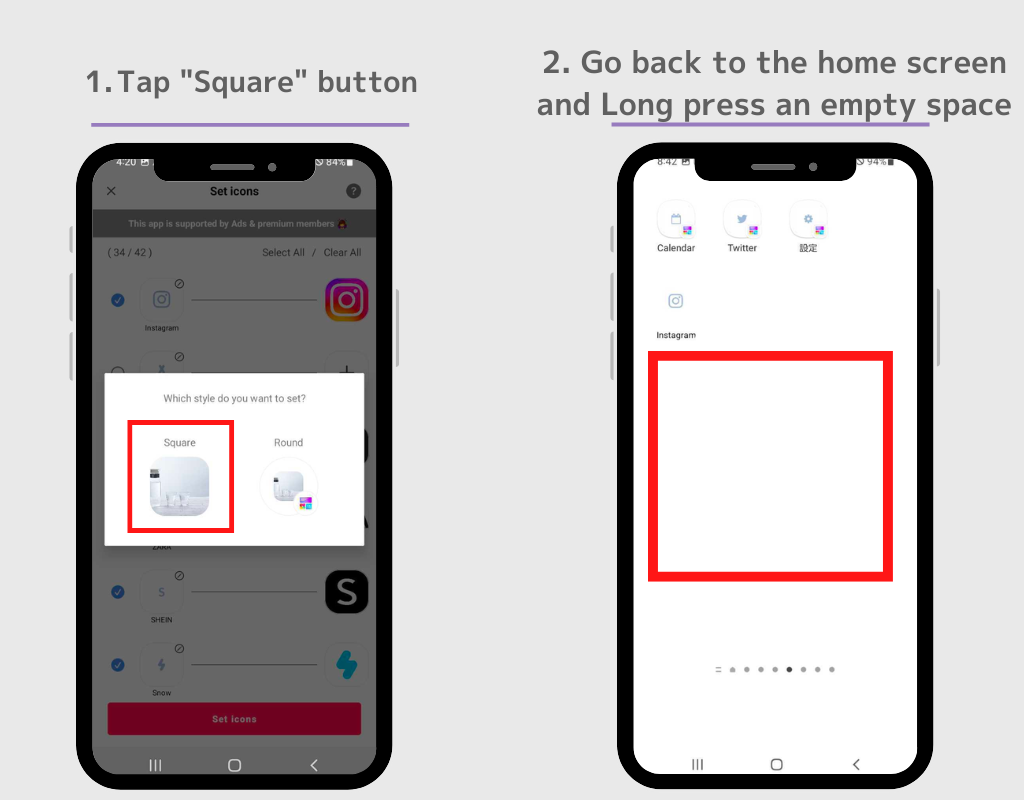
3. แตะที่วิดเจ็ต "ไอคอน" ของวิดเจ็ต WidgetClub
4. หน้าจอการตั้งค่าจะปรากฏขึ้น แตะปุ่ม "ตั้งค่า" สำหรับไอคอนที่คุณต้องการตั้งค่า ไอคอนแอปจะปรากฏขึ้นบนหน้าจอหลัก โปรดทำซ้ำขั้นตอนนี้ตั้งแต่ขั้นตอนที่ 2 ถึงขั้นตอนที่ 4

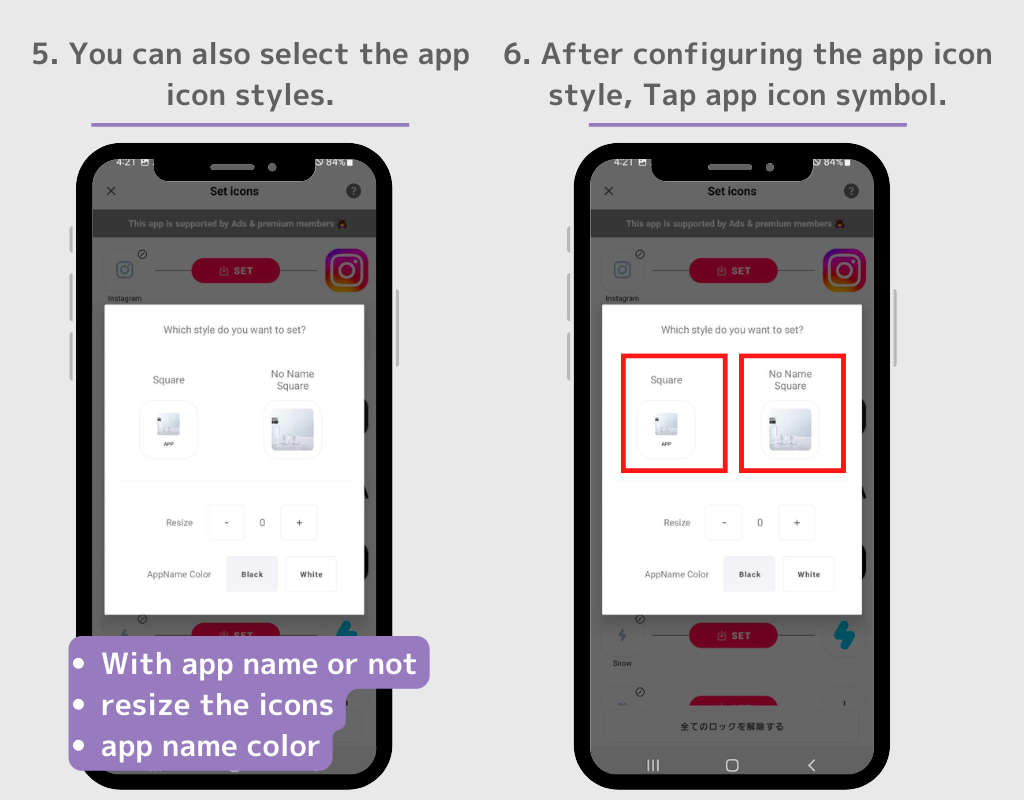
คุณสามารถซ่อนไอคอนแอปดั้งเดิมจากหน้าจอหลักได้
1. แตะและกดไอคอนที่คุณต้องการซ่อน
2. เลือก "ลบ" ในป๊อปอัป
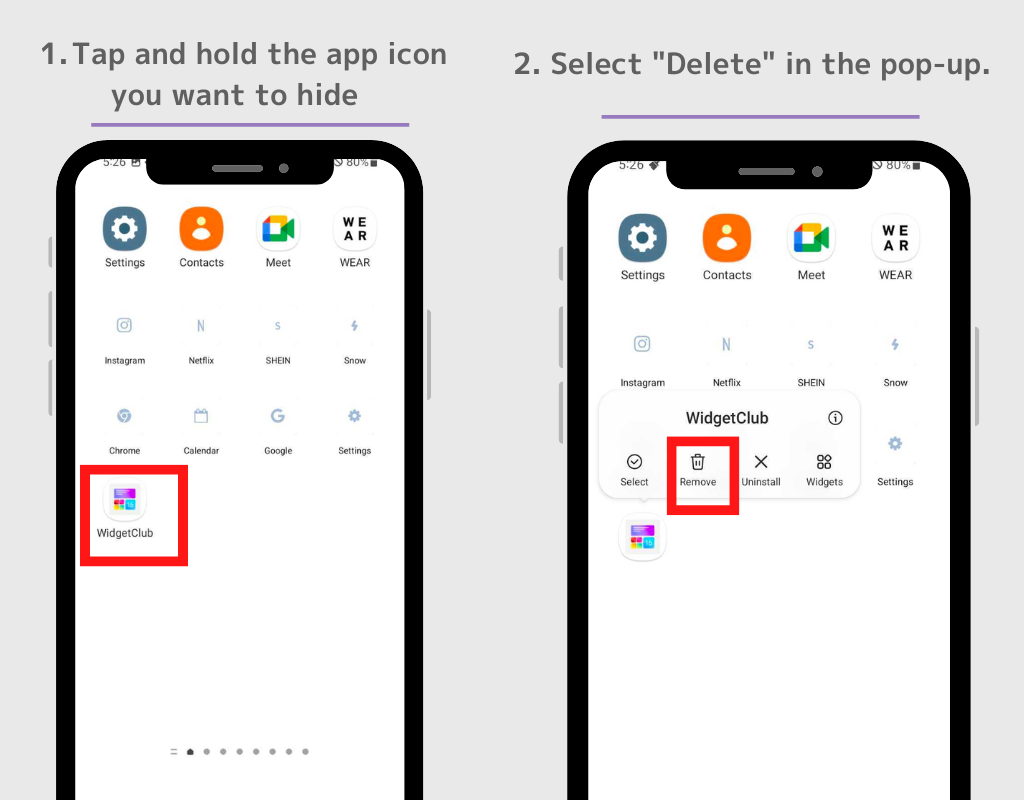
หากคุณต้องการซ่อนไอคอนแอปหลายรายการ ให้แตะ "เลือก" ในป๊อปอัป จากนั้นคุณจะสามารถลบไอคอนแอปหลายรายการได้ในครั้งเดียว
⚠️โปรดทราบ: อย่าเลือก "ถอนการติดตั้ง" หากคุณถอนการติดตั้งแอปพลิเคชันเดิม คุณจะไม่สามารถใช้แอปพลิเคชันนั้นได้
คุณสามารถปรับแต่งวิดเจ็ตสไตล์ของคุณเองได้!
1. เปิดแอป WidgetClub และแตะปุ่ม +
2. เลือก “วิดเจ็ต” และเลือกขนาดที่คุณต้องการจากเล็ก, กลาง และใหญ่
3. เลือกประเภทวิดเจ็ตจากหลายประเภทวิดเจ็ต รวมถึงวิดเจ็ตสภาพอากาศ วิดเจ็ตนาฬิกา วิดเจ็ตปฏิทิน
4. คุณจะถูกนำไปยังหน้าจอแก้ไขวิดเจ็ต ซึ่งคุณสามารถเลือกภาพที่คุณชื่นชอบและปรับแต่งแบบอักษรและสีได้
5. แตะปุ่ม “ตั้งค่า” จากนั้นช่องการตั้งค่าวิดเจ็ตจะปรากฏขึ้น โปรดแตะที่ช่องว่างเพื่อแทนที่วิดเจ็ต (โปรดจำขนาดของวิดเจ็ตไว้เมื่อคุณตั้งค่าที่นี่!)
6. กลับไปที่หน้าจอหลักแล้วกดค้างไว้บนพื้นที่ว่าง จากนั้นเลือกปุ่ม "วิดเจ็ต"
7. ค้นหา "WidgetClub" ในช่องค้นหา (หากไม่มีแถบค้นหา โปรดค้นหาวิดเจ็ต WidgetClub!)
8. มีวิดเจ็ต WidgetClub สี่ประเภท ได้แก่ "ไอคอน" "เล็ก" "กลาง" และ "ใหญ่" ดังนั้นให้แตะขนาดของวิดเจ็ตที่คุณเพิ่งตั้งค่าในขั้นตอนที่ 4
9. คุณจะถูกนำไปยังหน้าจอการตั้งค่า แตะที่วิดเจ็ตที่คุณต้องการตั้งค่า เสร็จเรียบร้อย!
(วิธีการตั้งค่าจากขั้นตอนที่ 6 ข้างต้นกำลังได้รับการอธิบาย!)
นี่คือตัวอย่างการปรับแต่งบางส่วนเพื่อตกแต่งหน้าจอหลักของคุณ! โพสต์ทั้งหมดต่อไปนี้มีให้ใช้งานในรูปแบบเทมเพลตบน WidgetClub และคุณสามารถรับได้โดยดาวน์โหลด WidgetClub! (โดยทั่วไปฟรี แต่บางดีไซน์ต้องเสียเงิน)